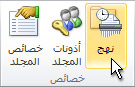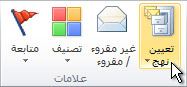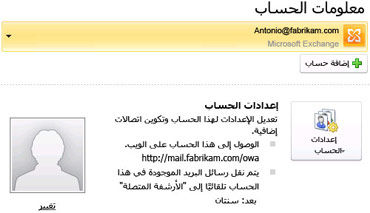ملاحظة: نرغب في تزويدك بأحدث محتوى تعليمات لدينا بأسرع ما يمكن وبلغتك الخاصة. وقد تمت ترجمة هذه الصفحة آلياً وقد تحتوي على أخطاء نحوية أو أخطاء تتعلق بالدقة. كما نهدف إلى أن يكون هذا المحتوى مفيداً لك. هل يمكنك إخبارنا إذا كانت المعلومات مفيدة لك في أسفل هذه الصفحة؟ إليك المقالة بالغة الإنجليزية لسهولة الرجوع إليها.
عندما تستخدم Microsoft Outlook 2010 ب# استخدام حساب Microsoft Exchange Server 2010، يمكنك استخدام "الارشيف الشخصي" ك# موقع تخزين بديل ل# حفظ رسائل البريد الالكتروني التاريخيه. لا يتم احتساب الحصه النسبيه ل# التخزين حساب Exchange Server العناصر الموجوده في "الارشيف الشخصي" و# توفير حل مساحه تخزين اقل تكلفه ل# المؤسسات.
ملاحظة: توجد Microsoft Outlook و Microsoft Exchange Server متطلبات الترخيص ل# هذه الميزه. ل# الحصول علي مزيد من المعلومات، راجع متطلبات الترخيص ل# "الارشيف الشخصي" و# نهج الاستبقاء.
في هذه المقالة
حول الارشيف الشخصي
يوفر لك الارشيف الشخصي ميزه هامه مقابل ارشفه عناصر الي ملف بيانات Outlook (pst.) علي الكمبيوتر الخاص بك. يتوفر ملف بيانات Outlook (pst.) فقط من داخل Outlook و# فقط علي الكمبيوتر حيث تم حفظ الملف. ب# استخدام "الارشيف الشخصي"، يمكنك حق الوصول الكامل الي العناصر المؤرشفه من Microsoft Outlook 2010 او Outlook Web App (OWA) من اي كمبيوتر.
يمكنك نقل او نسخ الرسائل بين علبه بريد Exchange Server الاساسي و# "الارشيف الشخصي"، و# مع ذلك، الطريقه المفضله ل# نقل العناصر ب# استخدام نهج الارشفه. تمكين نهج الارشفه التلقائيه اداره عند نقل العناصر من علبه بريد Exchange Server الي "الارشيف الشخصي".
حول نهج الارشفه
يتم انشاء نهج الارشفه ب# واسطه مسؤول Exchange Server. ب# شكل افتراضي، يتضمن حساب Exchange Server نهج ارشفه علبه البريد واحد، و# خمسه ارشفه النهج التي يمكن ان تكون المجلدات المطبق او الرسائل الفرديه.
|
نهج |
الوصف |
|
علبه البريد — نقل السنه 2 ل# ارشفه |
يتم تلقائيا نقل الرسائل الي "الارشيف الشخصي" بعد سنتين. ينطبق علي العناصر في علبه بريد الكامله التي لا يتوفر نهج ارشفه التطبيق ب# شكل واضح او موروثه منه المجلد. |
|
الانتقال الي ارشفه سته اشهر |
يتم تلقائيا نقل الرسائل الي "الارشيف الشخصي" بعد سته اشهر. |
|
الانتقال الي ارشفه السنه 1 |
يتم تلقائيا نقل الرسائل الي "الارشيف الشخصي" بعد 365 يوما. |
|
الانتقال الي ارشفه السنه 2 |
يتم تلقائيا نقل الرسائل الي "الارشيف الشخصي" بعد سنتين. |
|
الانتقال الي ارشفه السنه 5 |
يتم تلقائيا نقل الرسائل الي "الارشيف الشخصي" بعد خمس سنوات. |
|
الانتقال الي ارشفه ابدا |
لا يتم نقل الرسائل الي "الارشيف الشخصي". |
قد توفر المؤسسه تستخدم نهج الارشفه الاضافيه التي يمكنك تطبيقها علي رسائل فرديه او المجلدات يدويا.
هام: اذا كان لديك ايه اسئله حول نهج الارشفه في مؤسستك، يجب عليك مراجعه الارشادات الخاصه ب# مؤسستك.
من السهل ل# تعيين نهج ارشفه علي اساس كل مجلد بدلا من كل علي حده ل# كل رساله. و# مع ذلك، حتي عندما يتم تعيين نهج ارشفه الي مجلد او رسائله، يمكنك تحديد رساله واحده او عده و# قم ب# تعيين نهج مختلف ل# رسائل فقط. نهج المعينه الي رساله الاسبقيه علي اي مجلد الموروثه من نهج علبه بريد.
تعيين نهج ارشفه الي مجلد بريد الكتروني
تعيين نهج الارشفه
-
في "جزء التنقل"، انقر فوق مجلد بريد.
-
في علامة التبويب مجلد، في المجموعة خصائص، انقر فوق نهج.
الزر " النهج " مفقود علي الشريط.
اذا كان مفقودا الامر " النهج " علي الشريط، اما لم تمكين مسؤول Exchange Server نهج الاستبقاء الخاصه ب# حسابك، او لم تكن تستخدم ترخيص Outlook مطلوب ل# الميزه. ل# الحصول علي مزيد من المعلومات، راجع متطلبات الترخيص ل# "الارشيف الشخصي" و# نهج الاستبقاء.
-
علي علامه التبويب " النهج "، ضمن الارشيف الشخصي، في القائمه نقل العناصر الي الارشيف عند الاقدم من، انقر فوق ادخال استنادا الي الارشادات الخاصه ب# مؤسستك.
ازاله نهج الارشفه
عندما تقوم ب# ازاله نهج ارشفه، يتم تطبيق النهج المجلد ل# العنصر، اذا تم تعيين واحد.
-
في "جزء التنقل"، انقر فوق مجلد بريد.
-
في علامة التبويب مجلد، في المجموعة خصائص، انقر فوق نهج.
-
ضمن الارشيف الشخصي، في القائمه نقل العناصر الي الارشيف عند الاقدم من، انقر فوق استخدام نهج المجلد الاصل.
تعيين نهج ارشفه الي رسائل البريد الالكتروني
تعيين نهج الارشفه
-
في قائمة الرسائل، انقر فوق رسالة.
تلميح: لتحديد أكثر من رسالة واحدة، اضغط باستمرار على CTRL أثناء النقر فوق كل رسالة.
-
في علامة التبويب الشريط الرئيسي، في المجموعة علامات، انقر فوق تعيين نهج.
الأمر تعيين نهج غير موجود على الشريط.
اذا كان الامر تعيين نهج مفقود علي الشريط، اما لم تمكين مسؤول Exchange Server نهج الاستبقاء الخاصه ب# حسابك، او لم تكن تستخدم ترخيص Outlook مطلوب ل# الميزه. ل# الحصول علي مزيد من المعلومات، راجع متطلبات الترخيص ل# "الارشيف الشخصي" و# نهج الاستبقاء.
-
ضمن نهج الارشفه، انقر فوق ادخال استنادا الي الارشادات الخاصه ب# مؤسستك.
اذا كان تاريخ ارشيف ينطبق علي رساله، عند فتح الرساله، يظهر التاريخ الارشيف ب# القرب من اسفل نافذه الرساله بعد المقطع النص الاساسي ل# الرساله.
ازاله نهج الارشفه
عندما تزيل نهج ارشفه من رساله بريد الكتروني، يتم تطبيق النهج المجلد ل# العنصر، اذا تم تعيين واحد.
-
في قائمة الرسائل، انقر فوق رسالة.
تلميح: لتحديد أكثر من رسالة واحدة، اضغط باستمرار على CTRL أثناء النقر فوق كل رسالة.
-
في علامة التبويب الشريط الرئيسي، في المجموعة علامات، انقر فوق تعيين نهج.
-
انقر فوق استخدام نهج المجلد.
اذا كان تاريخ ارشيف ينطبق علي رساله، عند فتح الرساله، يظهر التاريخ الارشيف ب# القرب من اسفل نافذه الرساله بعد المقطع النص الاساسي ل# الرساله.
عرض نهج ارشفه علبه البريد
مسؤول Exchange Server تعيين نهج ارشفه الي كل رسائل البريد الالكتروني في علبه بريد Exchange Server.
يرث اي رساله في علبه بريد Exchange يتضمن نهج ارشفه تعيين نهج علبه بريد.
ل# عرض نهج علبه بريد، قم ب# ما يلي:
-
انقر فوق علامة التبويب ملف.
-
ضمن معلومات الحساب، تاكد من تحديد حساب Exchange Server الخاص بك. اذا كان لديك حساب واحد او اكثر تم تكوينه في ملف تعريف Outlook، انقر فوق السهم المتجه ل# اسفل و# من ثم انقر فوق حساب Exchange.
-
ضمن اعدادات الحساب، تظهر معلومات ب# استخدام عنوان ويب ل# استخدامه ل# الوصول الي حساب Exchange ب# استخدام Outlook Web Access (OWA)، و# عندما يتم تلقائيا نقل رسائل البريد الالكتروني الي "الارشيف الشخصي".
ملاحظة: اذا لم اعداد مسؤول Exchange OWA او الارشيف الشخصي، لا تظهر واحد او كل من العناصر.